Як відкрити панель управління Windows
- 995
- 48
- Steve Marvin I
Ви пишете в інструкціях: "Відкрийте панель керування, виберіть елемент програми та компоненти", після чого виявляється, що не всі користувачі знають, як відкрити панель управління, і цей елемент не завжди присутній. Заповніть проміжок.
У цьому посібнику - 5 способів введення панелі управління Windows 10 та Windows 8.1, деякі з яких працюють у Windows 7. І в той же час відео з демонстрацією цих методів наприкінці. Окрема інструкція: Як відкрити панель управління Windows 10.
Примітка. Зверніть увагу, що у переважній більшості статей (як тут, так і на інших сайтах), коли вказує на певну точку на панелі управління, він включений у тип "піктограми", тоді як за замовчуванням тип "категорія" є Входить у Windows. Я рекомендую вам розглянути це і негайно перейти на піктограми (у полі "Переглянути" праворуч на панелі управління).
![]()
Ми відкриваємо панель управління через "виконати"
Діалогове вікно "Виконання" присутнє у всіх останніх версіях ОС Windows і викликається комбінацією Keys Win+R (де перемога - емблема ОС).
Через "Execute" ви можете запустити що завгодно, включаючи панель управління.
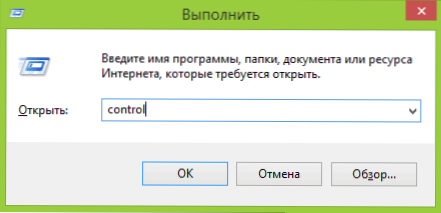
Для цього просто введіть слово КОНТРОЛЬ У полі введення, а потім натисніть кнопку ОК або введіть клавішу.
До речі, якщо чомусь вам потрібно було відкрити панель управління через командний рядок, в ньому ви можете просто написати КОНТРОЛЬ І натисніть Enter.
Є ще одна команда, з якою ви можете ввести панель управління за допомогою "Execute" або через командний рядок: Shell Explorer: ControlPanelfolder

Швидкий вхід на панель управління Windows 10 та Windows 8.1
Оновлення: У версіях Windows 10 панель управління зникла з меню Win+X, але його можна повернути: як повернути панель управління до контекстного меню Windows 10 запуск.
У Windows 8.1 та Windows 10 Ви можете потрапити на панель управління буквально один -два клацання. Для цього:
- Натисніть клавіші Win+X або натисніть кнопкою правої миші за кнопкою "запустити".
- У меню, яке з’явиться, виберіть пункт "Панель управління".
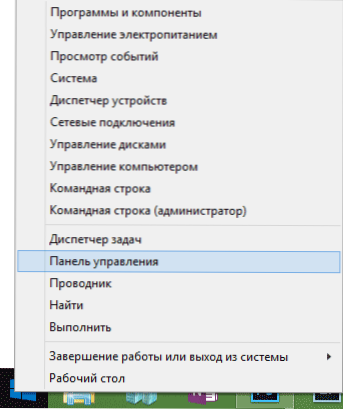
Однак у Windows 7 це можна зробити не менш швидко - бажаний елемент присутній у звичайному меню за замовчуванням.
Ми використовуємо пошук
Один з найбільш розумних способів запустити щось, що ви не знаєте, як він відкривається в Windows - використовуйте вбудовані функції пошуку.
У Windows 10 поле пошуку здійснюється за замовчуванням на панелі завдань. У Windows 8.1 Ви можете натиснути клавіші Win+S або просто почати вводити текст під час початкового екрану (з плитками додатків). А в Windows 7 таке поле присутнє в меню "Пуск".

Якщо ви просто почнете набрати "панель управління", то в результатах пошуку ви швидко побачите потрібну точку, і ви можете запустити її, просто натиснувши.
Крім того, при використанні цього методу в Windows 8.1 і 10, ви можете натиснути праву кнопку на знайденій панелі управління та вибрати "Виправити на панелі завдань" для швидкого запуску в майбутньому.
Зауважу, що в деяких попередніх зборах Windows, а також у деяких інших випадках (наприклад, після незалежної установки мовного пакету) панель управління розташована лише для введення "панелі управління".
Створення етикетки для запуску
Якщо вам часто потрібен доступ до панелі управління, то ви можете просто створити ярлик, щоб запустити його вручну. Для цього натисніть на праву кнопку миші на робочому столі (або в будь -якій папці) виберіть "create" - "мітка".
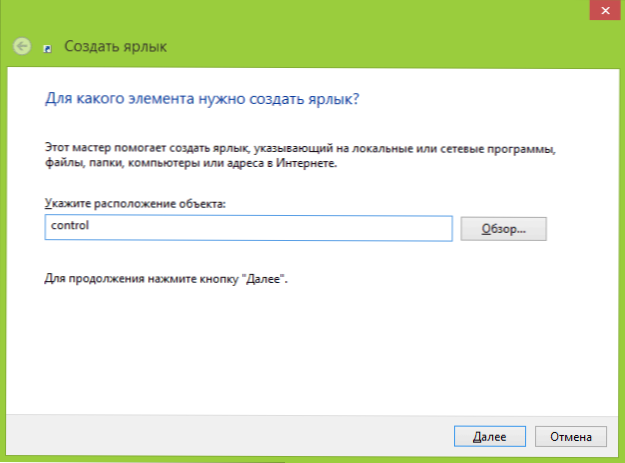
Після цього у полі "вказують на розташування об'єкта" введіть один із наступних варіантів:
- КОНТРОЛЬ
- Shell Explorer: ControlPanelfolder
Клацніть "Далі" та введіть потрібне відображене ім'я мітки. Надалі, завдяки властивостям етикетки, ви також можете змінити значок за бажанням.
Гарячі клавіші для відкриття панелі управління
За замовчуванням Windows не забезпечує комбінацію гарячих клавіш, щоб відкрити панель управління, але ви можете її створити, в тому числі без використання додаткових програм.
Для цього дотримуйтесь таких дій:
- Створіть ярлик, як описано в попередньому розділі.
- Клацніть на мітку правою кнопкою миші, виберіть елемент "Властивості".
- Клацніть у поле швидкого дзвінка.
- Натисніть потрібну комбінацію клавіш (обов'язково Ctrl+ alt+ ваша клавіша).
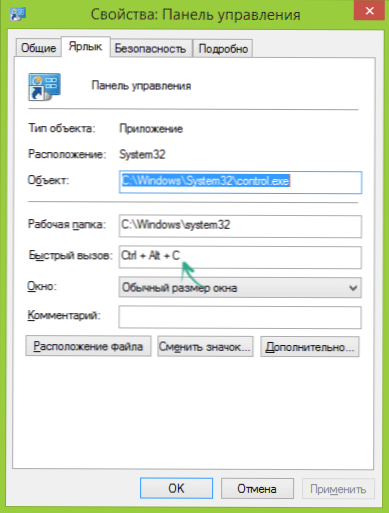
- Клацніть ОК.
Готовий, тепер, натиснувши обрану комбінацію, панель управління буде запущена (просто не видаляйте мітку).
Відео - Як відкрити панель управління
І нарешті, відеоінструкція на запуску панелі управління, яка показує всі вищезазначені методи.
Я сподіваюся, що ця інформація була корисною для користувачів -початківців, і в той же час допомогло побачити, що майже все в вікнах можна зробити далеко не одним способом.

